Ce tutoriel vous explique comment HACKER / cracker / flasher la Wii U en mode Wii pour lire vos jeux sur un disque dur / clé USB/ carte SD/SDHC.
Crackez facilement votre Wii U avec ce tutoriel détaillé pas à pas pour ainsi tout débloquer et lancer les homebrews Wii de votre choix.
/!\ Attention, il est strictement interdit d'utiliser ce tutoriel pour utiliser des jeux piratés dont vous ne possédez pas l'original.
Suivre ce tutoriel peut faire invalider la garantie de votre Wii U. Nous ne pourrions pas être tenus responsable en cas de problèmes rencontrés.
Ce tutoriel vous permettra d'installer le Homebrew Channel via Indiana Pwns, Yu Gi Owned, Bathaxx, Return Of The JODI, SmashStack ou Eri HaKawai, puis grâce à Pimp My Wii, d'installer le cIOS d2x sur les cIOS suivants :
- 249 (basé sur l'IOS 56), 250 (basé sur l'IOS 57) et 251 (basé sur l'IOS 58), pour lire des jeux sur carte mémoire, clé usb ou disque dur USB via USB Loader GX, Wiiflow ou Configurable USB Loader.
- Une carte SD (les cartes SDHC ne sont pas compatibles avec les failles de jeux) formatée en fat32
- Pimp My Wii (téléchargez-le ici)
- Hackmii Installer (téléchargez-le ici)
- Un ou plusieurs loaders :
- (Optionnel si votre Wii U est en firmware 5.5.0 ou 5.5.1) Un des jeux suivants :
Il est obligatoire d'acheter un des jeux. Letterbomb/Bannerbomb/Wilbrand ne sont pas compatibles sur WiiU.
MAJ : Wuphax vous permet de vous passer d'un des jeux originaux, mais vous aurez besoin d'une Wii U en 5.5.0, 5.5.1 ou 5.5.2.
- Décompressez l'archive de Pimp My Wii sur votre ordinateur.
- Décompressez l'archive de Hackmii Installer sur votre ordinateur.
- Placer à la racine de votre carte sd :
Si une fusion des dossiers vous est demandée, acceptez-la.
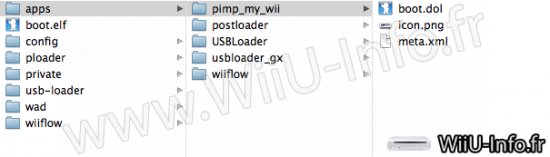
- Munissez vous de Lego Indiana Jones et faites l'étape suivante (cliquez ici) puis passez à l'étape 2.
- Munissez vous de Yu Gi Oh et faites l'étape suivante (cliquez ici) puis passez à l'étape 2 .
(Note : vous devez connectez votre câble péritel, réglez sur 50Hertz et configurez la sortie vidéo en 576i)
- Munissez vous de Lego Batman et faites l'étape suivante (cliquez ici) puis passez à l'étape 2.
- Munissez vous de Lego Star Wars et faites l'étape suivante (cliquez ici) puis passez à l'étape 2.
- Munissez vous de Super Smash Bros Brawl et faites l'étape suivante (cliquez ici) puis passez à l'étape 2.
- Munissez vous de Tales Of Symphonia et faites l'étape suivante (cliquez ici) puis passez à l'étape 2.
Ou bien faites les étapes de Wuphax.
- Une fois votre homebrew lancé, un message d'avertissement s'affiche. Soyez patient et attendez 1 minute que le message "Press 1 to continue" s'affiche. Enfin appuyez sur 1.
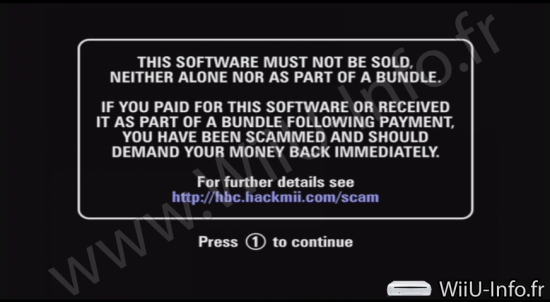
- On vous indique ensuite si vous pouvez installer le Homebrew Channel. Normalement vous devriez voir la ligne :
"The Homebrew Channel : Can be installed", si c'est le cas, validez "Continue" avec A.
/!\Note : Ne tenez pas compte de la ligne Bootmii, il n'est pas installable pour l'instant.
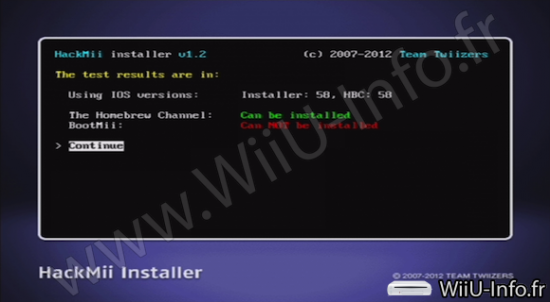
- Sur l'écran suivant, naviguez avec la croix directionnelle de la wiimote sur "Install the Homebrew Channel" et validez avec A. On vous demande une confirmation pour être sur que vous voulez l'installer, choisissez "Yes, continue" puis validez avec A.
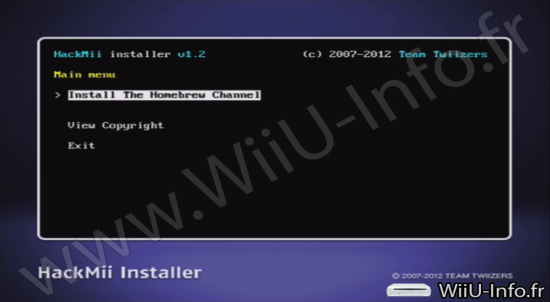
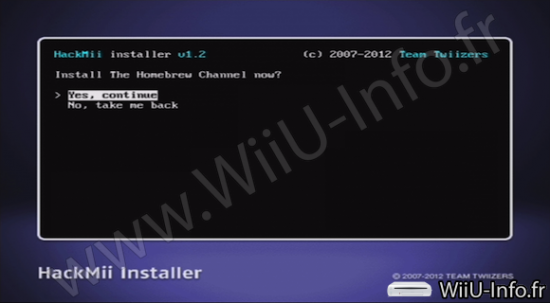
- Le Homebrew Channel s'installe et vous confirme qu'il a bien été installé en affichant "SUCCESS".
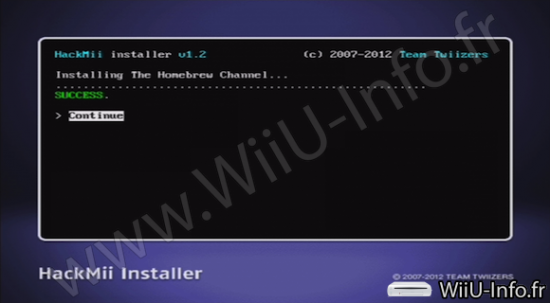
- Vous pouvez maintenant supprimer le dossier "private" et le fichier "boot.elf" que vous avez copié précédemment.
- En quittant Hackmii Installer, vous vous retrouvez automatiquement dans Homebrew Channel.
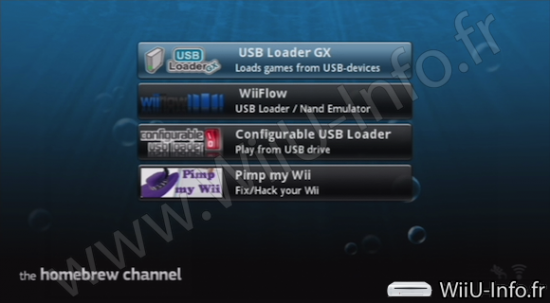
- Choisissez de charger "Pimp My Wii"
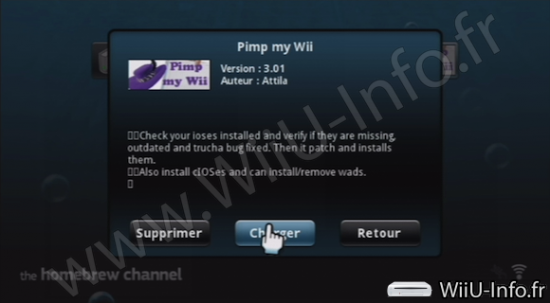
- Faites Installer cIOS.

- Appuyez sur le bouton B afin d'utiliser l'ios 58 puis choisissez en ligne ou hors ligne, peu importe.
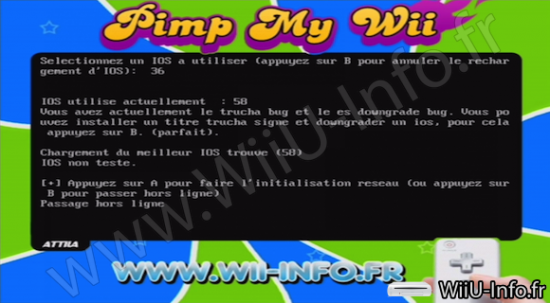
- Validez d2x en appuyant sur A.

- Validez la révision voulue en appuyant sur A.

- Validez l'ios 56 en appuyant sur A.

- Validez le slot 249 en appuyant sur A.

- Valider la version par défaut en appuyant sur A.

- Valider l'installation en appuyant sur A.

- Recommencer en choisissant 57, 250, version par défaut, validez l'installation avec A.
- Puis en choisissant 58, 251, version par défaut, validez l'installation avec A.
Note : Vous pouvez installer une version de d2x sur une déjà présente, même si la version installée est plus récente ou installer des versions différentes sur des cIOS différents.
Remarque : cette étape est optionnelle, vous n'êtes pas obligé d'installer un forwarder.
Un forwarder est un raccourci installé sur le menu système, il vous permet d'éviter de passer par Homebrew Channel pour lancer votre homebrew.
Une chaîne est votre homebrew (loader ou autres) installé sur le menu système, cela vous permet de ne pas utiliser de périphérique pour ceux-ci.
/!\ Attention : les forwarders Wii ne sont pas compatibles, vous devez installer des forwarders dits vWii et donc les rendre compatibles en suivant ce tutoriel Tiny vwii Nand Loader, utiliser ceux qui sont éventuellement inclus dans l'archive des homebrews ou ceux présents sur la news Forwarders vWii.
- Placez vos fichiers au format wad (par exemple pour le forwarder d'USB Loader GX : USB Loader GX-UNEO-vWii_Forwarder_5_1_AHBPROT.wad) dans un dossier nommé wad à la racine de votre carte SD/SDHC.
- Lancez Homebrew Channel et chargez Pimp My Wii.
- Faites wad, appuyez sur B pour utiliser l'ios 58, la carte sd est normalement choisie par défaut mais sélectionnez votre périphérique si nécessaire.


- Déplacez-vous avec la croix directionnelle en faisant bas ou haut, placez-vous sur le dossier wad, sélectionnez-le en faisant A.

- Déplacez-vous de la même manière pour choisir le fichier wad désiré, sélectionnez-le en faisant A, choisissez installer ou désinstaller (gauche/droite) selon ce que vous souhaitez faire puis validez en faisant A.
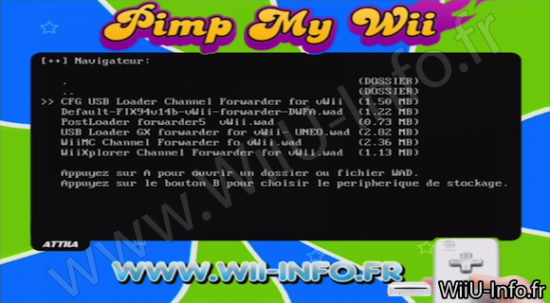

- Recommencez les même manipulations pour installez éventuellement d'autres fichiers wad.
À la différence d'un homebrew classique, les archives des loaders peuvent disposer de dossiers supplémentaires.
Par exemple, il y aura :
- Un dossier apps dans lequel sera présent le dossier du loader,
- Un dossier du nom du loader qui comporte des dossiers et fichiers de configuration,
- Un dossier wad qui comporte le forwarder, plus rarement ce sera la version chaîne)
Le minimum requis est le dossier apps à copiez/collez à la racine de votre carte sd, si on vous propose de fusionner les dossiers dites oui.
Si un remplacement de dossier vous est demandé, acceptez aussi .
Si un dossier de configuration est présent, il est préférable de le mettre aussi à la racine car il peut contenir des fichiers qui auront été mis à jour.
Les archives ne sont pas forcément toutes avec le même directoire, tout homebrew placé dans le dossier apps doit respecter ce directoire :
Carte SD/SDHC ou périphérique USB : dossier apps / dossier de l'homebrew / boot.dol, icon.png, meta.xml.
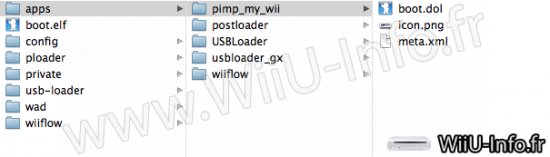
Pour afficher les homebrews sur USB, lancer Homebrew Channel, appuyez sur le bouton 1, choisissez Dispositif USB puis valider en cliquant sur OK.
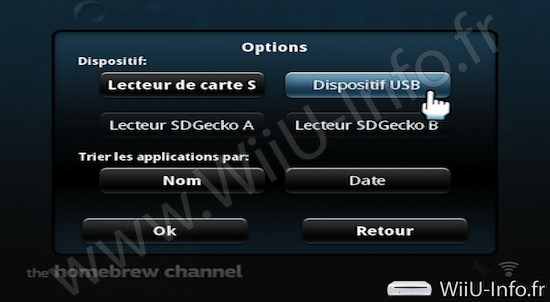
/!\ Attention : les disques durs auto-alimentés devront être connectés à l'aide d'un câble USB en Y car un seul port ne suffit pas pour l'alimenter suffisamment.
Vous pouvez trouver un câble USB en Y (en cliquant ici)


Si vous utilisez une clé USB ou un disque dur avec un boîtier d'alimentation, connectez-les sur le port USB principal.
Les jeux devront être installés sur une partition en FAT32, NTFS ou WBFS.
Si vous constatez des instabilités (reboot du menu système, écran noir ou autres...), essayez en changeant l'ios de lancement dans les paramètres du jeu ou en installant une version de d2x différente (par exemple la version d2x v10 bêta 52 au lieu de la bêta 53 ou vice versa) car votre disque dur peut être plus ou moins compatible selon la version de d2x.
Ou essayez avec différents formats FAT32 (de préférence), NTFS ou WBFS.
- Téléchargez Wii Backup Manager (en cliquant ici).
- Décompressez l'archive dans un dossier sur votre bureau.
- Cliquez sur l'exécutable de Wii Backup Manager qui est compatible avec votre système d'exploitation, par exemple sur WiiBackupManager_Win32.exe si votre OS est en 32 bits.
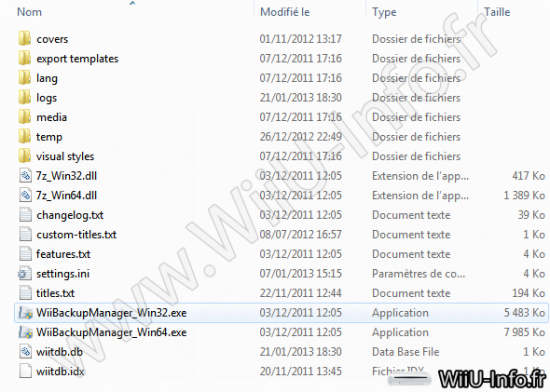
- Cliquez sur Options, Language et choisissez Français.
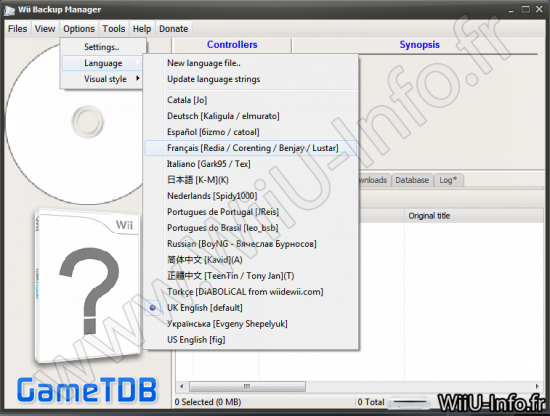
- Cliquez sur l'onglet Disque 1 puis sélectionnez votre périphérique ou la partition des jeux grâce à la petite fenêtre de recherche. Si Wii Backup Manager vous demande si il doit créer un dossier wbfs à la racine du périphérique USB, acceptez.
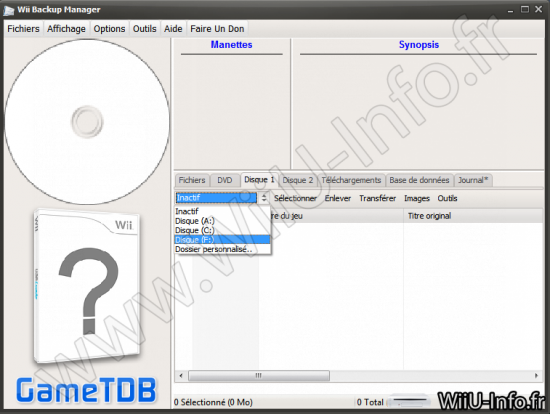
- Cliquez sur l'onglet Fichiers, Ajouter puis Fichiers....
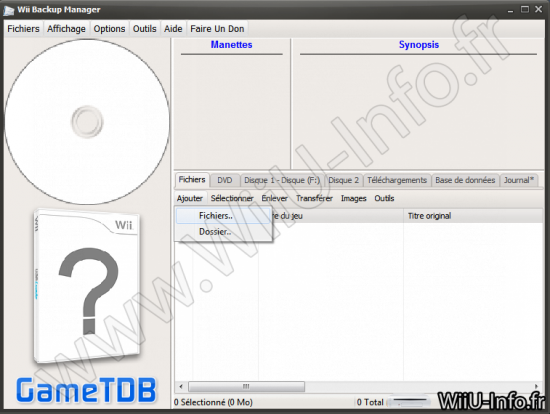
- Renseignez l'emplacement de vos jeux (du jeu et non pas du dossier de celui-ci).
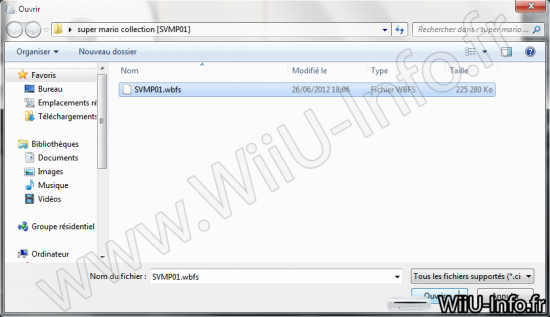
- Cochez le ou les jeux voulus puis cliquez sur Transférer, Disque 1.
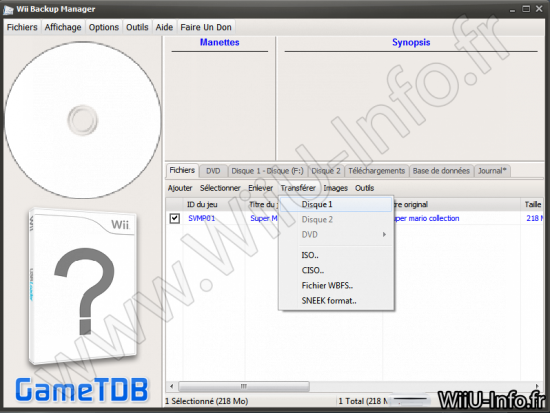
Les jeux seront convertis en .wbfs si ils sont transférés sur une partition WBFS ou FAT32.
Pour en savoir plus sur l'utilisation de Wii Backup Manager, suivez ce tutoriel.
Maintenant que vous avez installé votre/vos loaders et votre/vos forwarders, vous pouvez les lancer soit en passant via Homebrew Channel, soit via leurs forwarders.
Si vous voulez appliquer des réglages pour tous les jeux (par exemple erreur 002 sur actif, block ios reload sur actif, etc...), faites-le dans les paramètres (options) du loader.
Si un jeu demande des réglages particuliers (par exemple d'être lancé avec un autre IOS, 250, 251 ou 249), cliquez sur votre jeu, rentrez dans ses paramètres et faites vos réglages.
Si vous voulez revenir sur votre loader, un autre homebrew ou une chaîne en quittant un jeu, USB Loader GX ou Wiiflow dispose du réglage "Retourner vers...", il vous suffit de choisir parmi les propositions pour revenir sur ce réglage.
- /!\ Ne faites aucune modification ou installation si vous ne savez pas exactement ce que vous faites !
- Si vous installez un forwarder Wii, il n'y a pas de risque de brick mais ceux n'étant pas compatibles, utilisez un forwarder dit vWii présent dans l'archive de l'homebrew ou sur le site.
- N'utilisez en aucun cas un ios Wii sur le mode Wii de votre Wii U ou vice versa.
- Si vous voulez faire un transfert du contenu de votre Wii vers le mode Wii de votre Wii U, prenez soin de faire une sauvegarde de la Nand de votre Wii au préalable car ceux-ci seront définitivement supprimés de votre Wii.
Il vous suffira de restaurer votre Nand après le transfert pour récupérer vos contenus.
Pour faire une sauvegarde de la Nand de votre Wii, suivez ces tutoriels :
Installer Bootmii
Utiliser Bootmii
419 comments
bonjour à tous
Soumis par marcus28000 le mer, 08/01/2014 - 11:42bonjour à tous
Bonne année 2014, mes meilleurs voeux et une bonne santé .
le tuto a marché impeccablement pour moi ;-)
Par contre la wii u est franchement récalcitrant au niveau des disques durs.
Ceux qui ont réussi à faire fonctionner un disque dur avec la wii u en mode wii, pourraient ils nous remonter du modèle de disque , cela serait pas mal non ? comme ça on pourrait faire une compile sur le tuto des disques durs validés ? je dis ça car même certains disques ne fonctionnent pas avec le câble Y, d'où l'intérêt d'avoir ces remontées
salut a tous ,
Soumis par explicit le dim, 12/01/2014 - 20:11salut a tous ,
je viens d'acheter samedi dernier ,une wii u neuve avec le jeu zombie .
j'ai joué avec la wii simple pendant plus de 4 ans ,et donc forcement j'ai des jeux a la pelle ,dont pas mal sur disque dur .
je me servais de la chaîne homebrow ,puis de sb loader pour les lire .
maintenant comme dois je faire pour jouer avec ces même jeu ,mais sur la wii u ,sans risque de la briqué ?
est ce que je dois suivre ces démarches ?
mais est ce que je suis obligé d'acheter les jeux prescrit plus haut ,vu que j'ai deja un jeu wii u .
maintenant ,dois je précisé que je suis un formidable tatoueur ,et non pas pas créateur de logiciel ,ou tout autres geek .
enfin en attendant d'avoir une aide précieuse ,je viens de prendre une sd de 2 go ,que je vais formater au format fat 32 .
et j'attend plus de commentaire de votre part pour me venir a mon aide .
merci a vous
il te faut les jeux wii
Soumis par Attila le mar, 14/01/2014 - 00:19il te faut les jeux wii indiqués
Hack nickel sauf que après l
Soumis par roxie27 le mar, 14/01/2014 - 18:25Hack nickel sauf que après l'install du HomeBrew, j'ai du remettre la config en HDMI car le lancement de PimpMyWII bloquait.
Je suis en 50Hz avec le 576i.
Par contre le USB loader ne se lance pas, cela fait retourner au menu WII.
Pourquoi ?
==> Après avoir mis les dossiers sur la carte SD, cela fonctionne mais je souhaiterai que les loaders se lancent par les chaines sans cartes SD.
Comment dois-je faire ? (wad spécifique vWii ou pas ???)
Mes WADs sont en "forwarder" donc normal que je passe par la carte SD.
Tuto qui ne marche pas vu qu
Soumis par macsako le mer, 15/01/2014 - 09:58Tuto qui ne marche pas vu qu'il manque plein d'étape 0 pointé avant de faire un tuto il faut se relire -_-
Lol... @macsako,
Soumis par payhen44 le mer, 15/01/2014 - 13:00Lol... @macsako,
Tu devrais apprendre à lire avant de juger les tutoriels qui sont proposées...
Mode Wii hacker depuis environ 1 ans maintenant et aucun soucis suite au hack...
Dommage de voir des propos qui ne respecte pas les efforts réaliser, car tutoriel plutôt bien réaliser sous ça forme et bien expliquer avec image ..
salut,
Soumis par Nico le sam, 18/01/2014 - 16:15salut,
J'ai bin lut, et téléchargé les fichiers, malgré cela je ne comprends pas bien. où se trouve le dossier "Le dossier private récupéré grâce à une faille de jeu." lorsque je prépare ma sd cela ne ressemble pas trop a l'image postée... faut il obligatoirement 1 drd 6 jeux cité ???
merci de vos lumières ^^
il faut un des jeux cités oui
Soumis par Attila le sam, 18/01/2014 - 23:35il faut un des jeux cités oui et si tu lis le tuto suivant le jeu tu suis les étapes marquées
bonjour j'ai suivi la
Soumis par skarbong le ven, 24/01/2014 - 23:22bonjour j'ai suivi la procédure à la lettre et du coup j'ai réussi a installer mes loaders avec les fichier wad modifié pour wii u mais ils n'apparaissent pas dans homebrew channel comme sur la vidéo et par contre usb loader gx , postloader, configurable usb loader et wiiflow apparaissent sur l'écran menu mais lorsque que je clique sur eux soit ça plante la console soit çà kick et revient au menu principale !! j'ai tout essayé depuis 1 semaine je suis souler! aidez moi svp
lance les via homebrew
Soumis par Attila le sam, 25/01/2014 - 14:01lance les via homebrew channel sinon
Ils ne sont pas visible
Soumis par skarbong le sam, 25/01/2014 - 19:38Ils ne sont pas visible pourtant j ai bien utiliser wii backup pour les convertires , je precise que j utilise une carte sd listo 2 go ( marque boulanger ) car je n ai trouvé que ca ! Le tuto dit que cela ne marche pas avec la marque listo parceque la wii u ne la reconnais pas mais moi tout a marcher jusque là avec ! Mais mes loaders ne se lance pas et la wii ne voi pas mes jeux vous pensez que c est lié?
quoi quoi quoi ?
Soumis par Attila le mar, 28/01/2014 - 15:14quoi quoi quoi ?
donc je récapitule:
tu ne vois pas les loaders dans homebrew channel
quand tu lance le loader dans homebrew channel (que tu nevois donc pas), ils ne se lancent pas
et une fois le loader que t'as lancé sans le pouvoir ni l'avoir vu dans homebrew channel, il n'affiche pas ton jeu !!!!!!
Hello,
Soumis par Makhai le ven, 31/01/2014 - 17:39Hello,
J'allais poser la même question que vous. Je n'ai pas vue/lu de réponse, si vous en avez trouvé une quelque part ou si quelqu'un en a une, je suis également preneur.
Merci
Merci beaucoup ! Très bon
Soumis par Gobyfilth le ven, 31/01/2014 - 18:06Merci beaucoup ! Très bon tutoriel ! Tout fonctionne comme avant, usb loader gx, mes émulateurs snes, nes et 64. Par contre petit souci avec un jeu sur le loader gx, que j'ai toujours eu même sur la Wii standard. Le jeu Zelda Twilight Princess ne réussi pas à ce lancer. Il le loader et dès la première image ( celle de la wiimote avec un avertissement ) le jeu ce freeze à ce moment. Je ne sais pas si quelqu'un pourrait m'aider. Merci !
bonjour et merci pour ce tuto
Soumis par Manolo6 le mer, 05/02/2014 - 15:50bonjour et merci pour ce tuto cependant en suivant les instructions a la lettre sur tales of symphonia la console reste bloquee des que je clicque sur eri hakawai oblige de debrancher la machine. quelqu(un a une idee ? merci
essaye de reformater ta carte
Soumis par Attila le mer, 05/02/2014 - 22:56essaye de reformater ta carte sd et de remettre juste ce qu'il faut
Bonjour,
Soumis par Makhai le lun, 10/02/2014 - 15:24Bonjour,
Est-ce qu'un tutoriel sera fait pour montrer comment dehacker le mode wii de la wii u?
non c'est pas possible
Soumis par maximilien le lun, 10/02/2014 - 18:33non c'est pas possible
Bonjour
Soumis par Nalange le mar, 11/02/2014 - 12:20Bonjour
A quand une façon fiable de hacker la Wii-U pour pouvoir utiliser tous les jeux Wii/Wii-U sans restriction ? On parle de plusieurs solutions mais tous les kits proposés sur le net sont en réapprovisionnement depuis de nombreux mois. Sortira ou sortira pas ? Telle est la question :)
@ maximilien: Ah? Je pensais
Soumis par Makhai le mar, 11/02/2014 - 19:31@ maximilien: Ah? Je pensais qu'il y avait un moyen pour dehack la wii u puisqu'on peut déhack la wii normal :/
Bonjour,
Soumis par Marc Landers le ven, 14/02/2014 - 21:14Modification : C'est bon ça marche, j'ai juste téléchargé le smash stack qui était sur votre lien et j'ai choisi "sans sauvegarde". J'en avais dl un autre sur un autre site et ça marchait pas ! Merci Attila
Bonjour,
Je viens de suivre le tuto à la lettre cependant rien ne se passe lorsque j'arrive dans smash bros brawl au moment où dans coffre je clique sur création de stage. Je n'ai aucune sauvegarde crée, je vois que je peux créer un nouveau stage, carte SD 0 en haut à gauche. Est ce que ça vient de la carte sd que j'ai acheté ?
Parce qu'à aucun moment je n'ai l'impression que la wii u la détecte. Je l'ai formatée en fat 32 sur mon pc et quand je la met dans la fente, aucun message ne m'indique je viens d'insérer une sd card même en dehors du vwii.
http://www.amazon.fr/gp/product/B0001A06GW/ref=oh_details_o00_s00_i00?ie=UTF8&psc=1
Help please ;)
bonjour,j'ai bien suivi le
Soumis par pouetpouet57 le sam, 15/02/2014 - 17:02bonjour,j'ai bien suivi le tuto et ça marche nickel!
malgrès tout j'ai un petit soucis avec les jeux de karaoké comme u sing 2 qui affichent un écran noir et bloquent la wii u;la solution sur la wii etait d'installer le cios d'hermes(l'ios 222 et le 224 d'apres ce que j'ai lu);malheuresement,il semble qu'on ne puisse pas l'installer sur la wii u;quelqu'un aurait-il la solution?
merci d'avance
Bonjour à tous et merco pour
Soumis par Mr.Madness le dim, 16/02/2014 - 20:37Bonjour à tous et merco pour ce tuto... juste une question de néophyte, le fait de cracker sa WIIU, ne change en rien son fonctionnement normal jeux wii et wii U officiels et conserve les sauvegardes et paramètre des joueurs ?
Merci pour vos conseils éclairés !
Bonjour.
Soumis par superyoyo17 le dim, 23/02/2014 - 15:48Bonjour.
Je viens d'essayer de faire flasher ma wiiu en suivant ce superbe tutoriel. Mais s'en obtenir de résultats. J'ai bien réussi à mettre ma chaîne hembrew. Après je suis passé à l'étape du ios 58. C'est arrivé à l'étape ou il faut recommencer avec ios 57.250 et ios 58.251.la je plante je n'y arrive pas.
Quelqu'un peut m'aider. Merci d'avance
Merci pour le tuto ..
Soumis par kris538 le dim, 02/03/2014 - 22:48Merci pour le tuto .. parcontre qd tu dis :
- Recommencer en choisissant 57, 250, version par défaut, validez l'installation avec A.
- Puis en choisissant 58, 251, version par défaut, validez l'installation avec A.
je choisi 57 a quel moment?, ta - Faites Installer cIOS., - Appuyez sur le bouton B afin d'utiliser l'ios 58 puis choisissez en ligne ou hors ligne, peu importe.
ici ? ou plus loin dans : - Validez l'ios 56 en appuyant sur A. ??
la je suis complétement perdu ....
J'ai tout bien suivi et ça a
Soumis par Ratikuss le mer, 05/03/2014 - 12:23J'ai tout bien suivi et ça a marché sur ma wii u merci.
Par contre j'ai voulu le faire sur la wii u d'un ami, et la wii u ne reconnait le disque dur (elle dit qu'aucun DD n'est connecté, pourtant le DD marche sur ma wii u), pourquoi ? :(
le câble est en Y et les 3
Soumis par Attila le jeu, 06/03/2014 - 16:01le câble est en Y et les 3 bouts sont branchés ?
Bonjour
Soumis par boule3 le lun, 10/03/2014 - 18:53Bonjour
Merci pour le tuto, j'en avais suivi un de votre site pour ma Wii mais maintenant je vais m’atteler à le suivre pour ma wii U que je viens d'acheter
J'ai 2 questions :
- Est ce qu'il faut faire gaffe à la mise à jour de la WiiU ou ça marche avec tout les firmware ?
- Est ce qu'on peut utiliser un jeu version UK ou il faut impérativement une version français ?
Merci
ça marche avec tous les
Soumis par Attila le lun, 10/03/2014 - 23:50ça marche avec tous les firmwares
il faut le jeu en version EU(europe)
Ok merci, donc la version UK
Soumis par boule3 le mar, 11/03/2014 - 17:41Ok merci, donc la version UK étant une version PAL il n'y a pas de souci
Pages